YouTube API-Key erstellen
Mit einem YouTube API-Key binden Sie YouTube-Videos direkt in Websites und Apps ein und nutzen weitere Funktionen. Dazu benötigen Sie einen Google-Account und die Google Developers Console. Wir zeigen, wie Sie einen YouTube API-Key erstellen.
Was ist ein YouTube API-Key?
Sie möchten YouTube-Videos, Playlists oder Such- und Verwaltungsfunktionen in Websites oder Apps integrieren? Dann benötigen Sie die YouTube-Programmierschnittstelle, besser bekannt als API. YouTubes API sorgt für einen fehlerfreien, zuverlässigen Datenaustausch und die Nutzung von YouTube außerhalb der Google App. Um YouTube in externe Anwendungen einzubinden, erfordert es für die Authentifizierung und Autorisierung einen Authentifizierungsschlüssel namens YouTube API-Key.
Mit einem API-Key können sowohl Sie als auch YouTube sicherstellen, dass nur berechtigte API-Zugriffe erfolgen. Zudem überprüft YouTube per API-Key die Anzahl der Zugriffe und ob diese das erlaubte kostenlose Limit einhalten.
Welche Vorteile bietet die Einbindung von YouTube?
Für erfolgreiches, multimediales Online-Marketing braucht es keine teuren Filmdrehs oder eigene Produktionsfirmen. YouTube bietet bereits eine große Auswahl an Videoinhalten, die sich je nach Bedarf in Websites und Apps per API-Key oder HTML Video einbinden lassen. Damit können Sie Kollaborationen mit YouTube-Kanälen starten und Ihren Online-Auftritt professionell aufwerten.
Die YouTube API bietet Ihnen die Möglichkeit, mit abwechslungsreichem, multimedialem Content Ihre Besucherzahlen zu steigern und interessante Informationsangebote zu liefern. Darüber hinaus können Sie bestimmte Produkte oder Angebote visuell in kurzer Zeit veranschaulichen oder durch bekannte YouTuberinnen und YouTuber bewerben.
Folgende Vorteile bietet Ihnen die YouTube API:
- Bereits existierender YouTube-Content: Sie müssen nicht kosten- und zeitaufwändig eigenen Video-Content erstellen. Stattdessen greifen Sie durch Kollaborationen auf existierende Videos und Playlists zurück oder beauftragen professionelle Content Creators.
- Mehr Reichweite durch YouTube-Community: YouTube umfasst über 2,5 Milliarden aktive Nutzerinnen und Nutzer und hat über 33 Milliarden Zugriffe pro Monat. Indem Sie YouTube-Content nutzen, steigern Sie automatisch die Reichweite Ihres Online-Marketings.
- Verweildauer erhöhen: Ein wichtiger Punkt für eine erfolgreiche Online-Strategie ist die Verweildauer auf Ihrer Website oder App. Indem Sie hochwertigen Video-Content oder Video-Funktionen per YouTube API einbinden, steigern Sie die Interaktivität und das Angebot Ihres Online-Auftritts. Durch das Anschauen von interessanten Videos bleiben Besucherinnen und Besucher automatisch länger auf der Plattform.
- Umsätze steigern: Durch mehr Interaktivität, längere Verweildauer und interessanten Content erhöhen Sie auch Ihre Chancen auf mehr Umsätze und Conversions.
Was ist bei YouTube API-Keys zu beachten?
Um die YouTube API zu nutzen, erfordert es API-Keys, die einen Missbrauch von YouTube vorbeugen und Ihre Anwendungen und Daten schützen. Hierbei sollten Sie darauf achten, dass Sie für jedes individuelle Projekt und jede Einbindung einen eigenen API-Key erstellen. Auf diese Weise verhindern Sie, dass durch einen kompromittierten, geteilten Key auch andere Anwendungen oder Projekte betroffen sind.
- DNS-Management
- SSL-Verwaltung
- API-Dokumentation
Voraussetzungen für einen YouTube API-Key
Um einen API-Key erstellen zu können, benötigen Sie lediglich einen Google-Account. Zudem gilt es, mindestens einen API-Schlüssel pro Projekt zu erstellen, um die YouTube API nutzen zu können.
YouTube API-Key erstellen
Schritt 1: Melden Sie sich auf der Konsole der Google Cloud Plattform mit Ihrem Google Account an. Gehen Sie anschließend im Dashboard rechts auf „Projekt erstellen“ oder auf „Projekt auswählen“. Wenn Sie ein neues Projekt erstellen, geben Sie den gewünschten Projektnamen ein und verbinden Sie es bei Bedarf mit Hinweisen zur Organisation oder zur zugehörigen URL.
Schritt 2: Nachdem Sie ein Projekt ausgewählt oder erstellt haben, gehen Sie im Google Menü links auf „APIs & Dienste“ und auf „Bibliothek“.
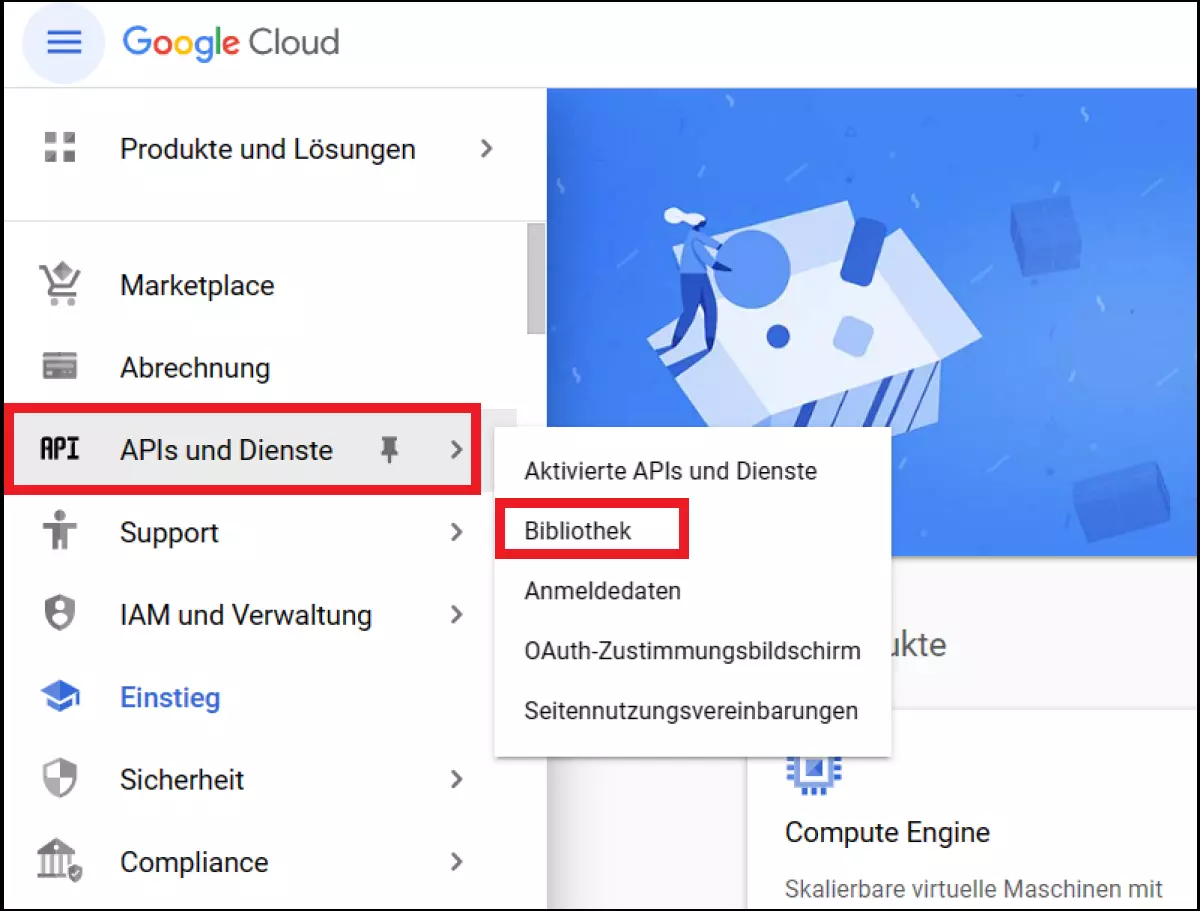
Schritt 3: Gehen Sie in der Bibliothek im linken Menü auf „YouTube“ und hier auf das Feld „YouTube Data API v3“. Sie können „YouTube Data API v3“ auch direkt über die Suchfunktion finden.
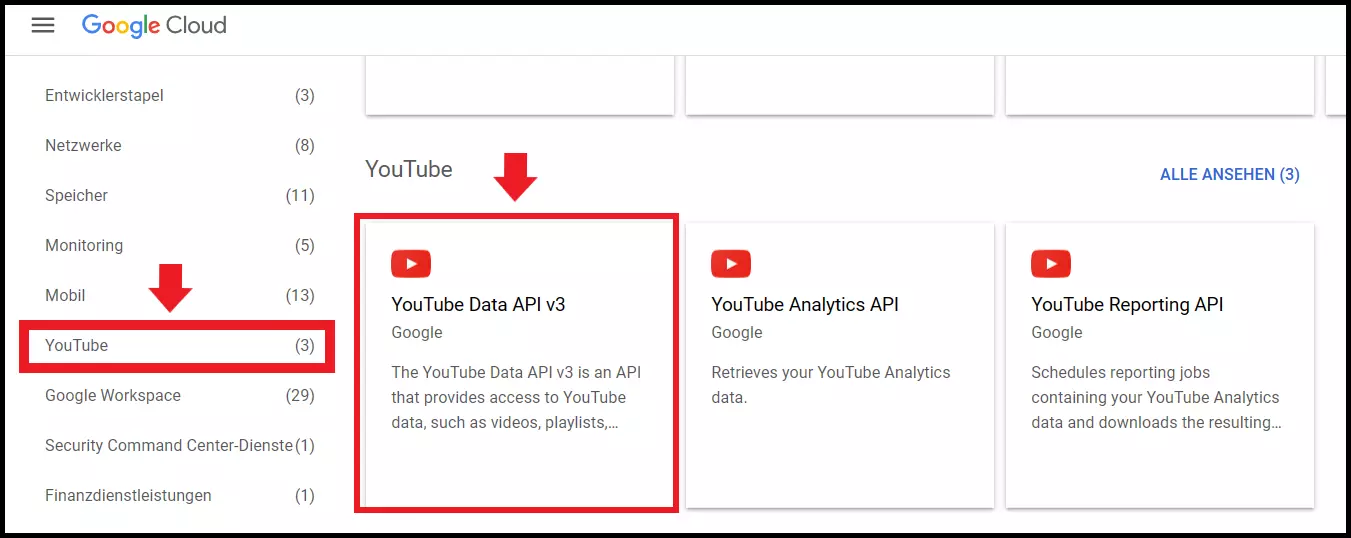
Schritt 4: Aktivieren Sie nun die YouTube API, indem Sie auf „Aktivieren“ klicken.
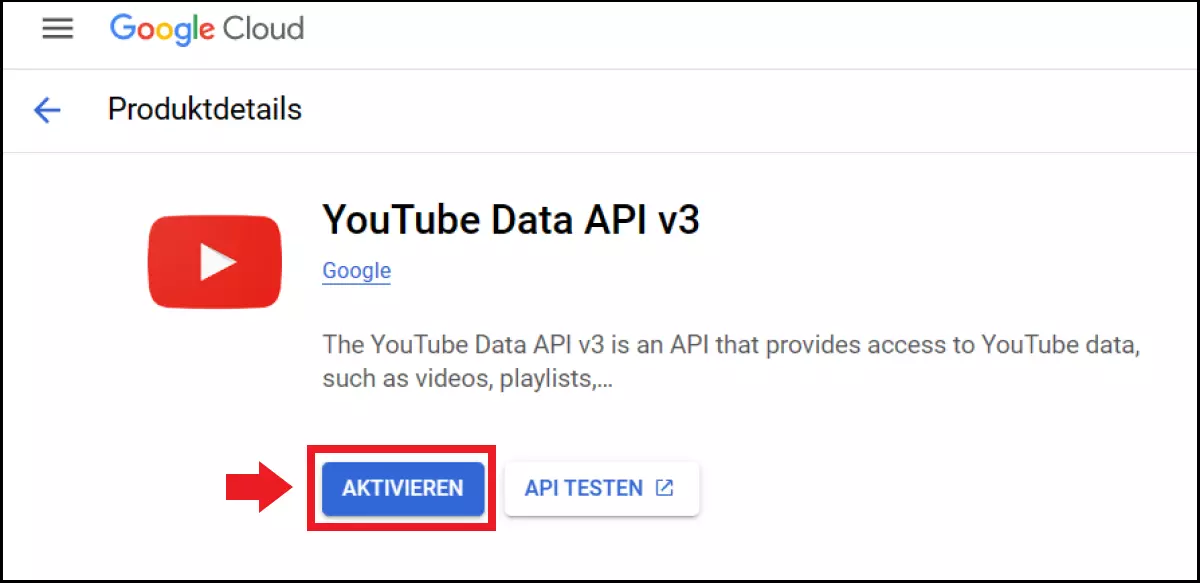
Schritt 5: Nachdem Sie auf den „Aktivieren“-Button geklickt haben, erscheint eine Übersichtsseite. Gehen Sie auf der Seite oben rechts auf den Punkt „Anmeldedaten erstellen“. Wählen Sie hier im ersten Auswahlfeld „YouTube Data API v3“ und im zweiten Auswahlfeld den Punkt „Web server (e.g. node.js Tomcat). Setzen Sie nun noch ein Häkchen bei „Öffentliche Daten“. Klicken Sie anschließend auf das Feld „Welche Daten brauche ich?“.
Schritt 5: Sie finden nun in einem neuen Fenster den generierten YouTube API-Key für Ihr Projekt. Den Key können Sie nun in Code, Plugins, Apps oder in Ihr CMS (Content Management System) an entsprechender Stelle einfügen. Der Schlüssel findet sich zudem in Ihrer Credentials-Übersicht mit allen weiteren generierten Keys gespeichert.
Sie möchten wissen, wie Sie auch für ChatGPT, Steam, OpenWeather oder Google Maps API-Keys erstellen? Unsere Anleitungen verraten es Ihnen:
API-Keys für YouTube finden
Sollten Sie den Key nicht mehr finden oder nicht mehr genau wissen, welcher API-Key zu welchem Projekt gehört, gehen Sie wie folgt vor:
Schritt 1: Melden Sie sich wieder bei der Google Cloud Plattform Konsole an. Im Dashboard für „APIs & Dienste“ klicken Sie im Seitenmenü auf den Punkt „Anmeldedaten“.
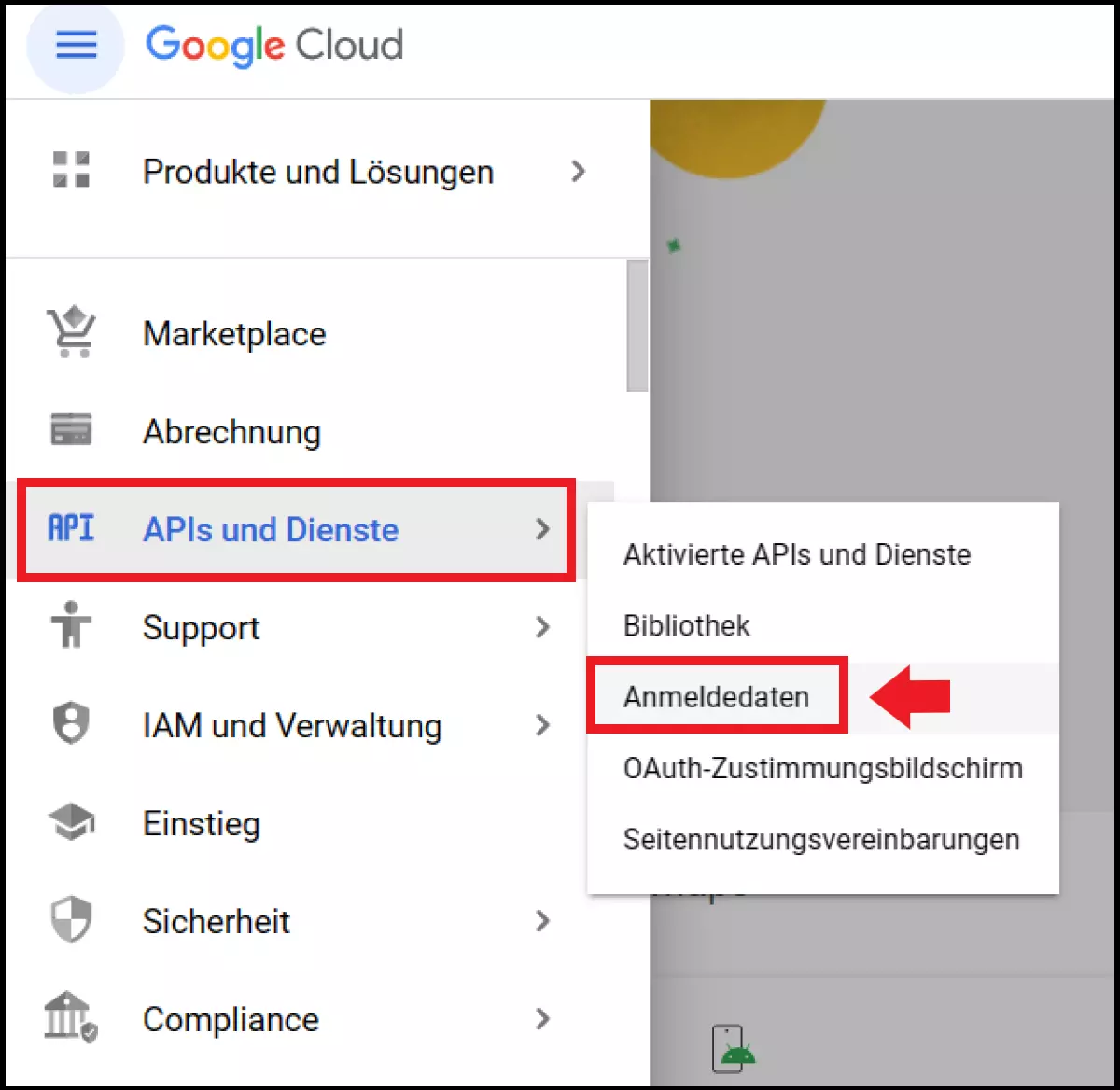
Schritt 2: Hier finden Sie alle API-Keys, die Sie unter diesem Account erstellt haben, inklusive Erstellungszeitpunkt und Einschränkungen.
Welche YouTube API-Funktionen gibt es?
Die Funktionen, die Sie mit der YouTube-API nutzen können, umfassen unter anderem:
- YouTube Suche: Definieren Sie Parameter für bestimmte Suchresultate und Themen, mit denen Nutzerinnen und Nutzer direkt über Ihre Website oder App die YouTube Suche nutzen.
- YouTube Playlists: Stellen Sie ausgewählte und aktuelle Playlists bereit oder löschen Sie diese wieder nach Bedarf.
- YouTube Videos Upload: Ermöglichen Sie es, von Ihrer Website oder App aus Videos auf YouTube hochzuladen.
- YouTube Anti-Spam: Bietet die Option, Kommentare zu YouTube Videos als Spam zu markieren.
- YouTube Kanäle: Integriert ausgewählte Videos oder Playlists eines YouTube-Kanals auf Ihrer Website oder in Ihrer App.
- YouTube Subscriptions: Ermöglicht es, direkt über Ihre Plattform YouTube-Kanäle zu abonnieren.
- YouTube Mitglieder: Erstellt eine Liste von Mitgliedern/Abonnenten eines YouTube-Kanals, sofern diese zustimmen.
- YouTube Watermarks: Entfernt Wasserzeichen von Bildern, die mit einem bestimmten Kanal assoziiert sind.
Sind YouTube API-Keys kostenlos?
Sofern Sie die tägliche Quote für Anfragen nicht überschreiten, lässt sich YouTubes API kostenlos nutzen. Pro Tag erhalten Sie hierfür jeweils 10.000 Punkte oder Einheiten für jedes einzelne Projekt. Je nach Anfrage und Zugriffen zieht Ihnen YouTube hiervon mindestens einen Punkt ab. Ein Video-Upload kostet zum Beispiel 1.600 Punkte. Eine Suchanfrage wiederum 100 Punkte. Sollten Sie mehr Punkte pro Tag benötigen, können Sie eine Erhöhung direkt über die YouTube-Hilfe unter YouTube API Services beantragen.

